Ci sono molti motivi diversi per acquistare altoparlanti Sonos, ma uno dei maggiori vantaggi dell'ecosistema è il suo enorme supporto per i servizi musicali. Da Spotify, Apple Music, Pocket Casts, TuneIn Radio e tutto il resto, ecco come aggiungerne uno alla tua app Sonos!
Prodotti utilizzati in questa guida
- Amazon: Sonos One ($199)
- Amazon: Sonos Beam ($399)
Come aggiungere un servizio musicale al tuo sistema Sonos
Per questa guida, aggiungeremo Google Play Music all'app Sonos. L'idea / i passaggi generali saranno gli stessi indipendentemente dal servizio che stai aggiungendo, ma alcune cose potrebbero essere leggermente diverse a seconda di quale è. Senza ulteriori indugi, iniziamo.
- Apri l'app Sonos sul telefono.
- Clicca il Di Più pulsante nella barra di navigazione inferiore.
- Rubinetto Aggiungi servizi musicali.
-
Tocca il servizio musicale che desideri aggiungere (in questo esempio, stiamo utilizzando Google Play Music).


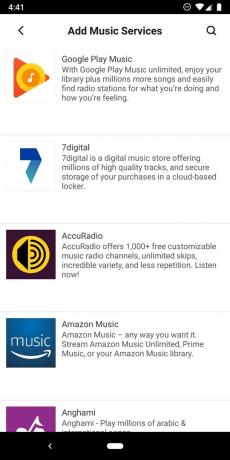
- Rubinetto Aggiungi a Sonos.
- Rubinetto Ho già un account.
-
Rubinetto Autorizzare.
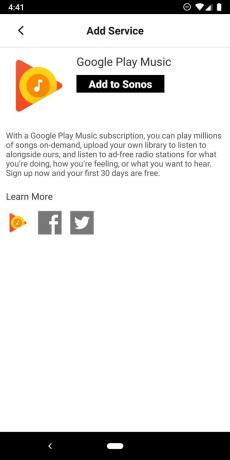
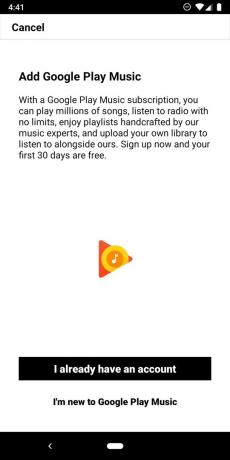

- Digita il codice mostrato nell'ultima schermata.
- Rubinetto Il prossimo.
- Tocca l'account che desideri utilizzare.
-
Rubinetto permettere.

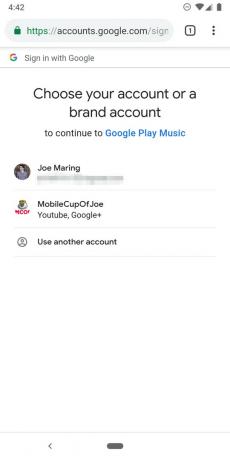

- Torna all'app Sonos.
- Digita un nome per il tuo account.
-
Rubinetto Fatto in alto a destra dello schermo.
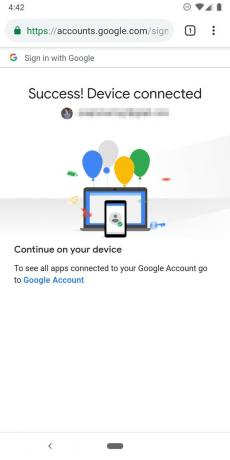
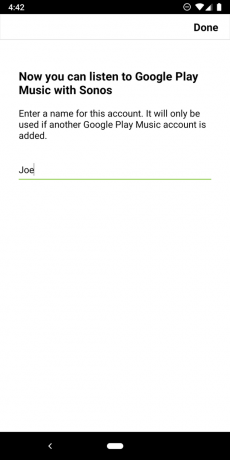
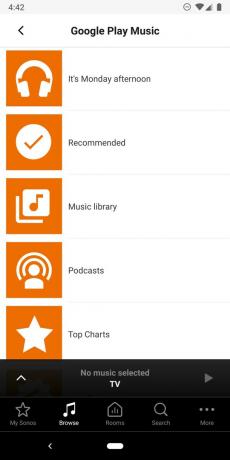
È tutto pronto! La prossima volta che apri l'app Sonos, tocca il file Navigare sulla barra di navigazione per sfogliare musica / podcast da qualsiasi servizio aggiunto. Buon divertimento e buon streaming!
